
Fotosizer este un mic program care face o treabă minunată. Fără ea, aș fi nevoit să renunț la slujba mea și să stau 20 de ore pe zi, reducând dimensiunile numeroaselor capturi de ecran (imagini) și redenumind-le câte una pentru articolele mele.
De asemenea, de multe ori, trebuie să faceți o redimensionare monotonă și monotonă a unui număr mare de fișiere grafice - Fotosizer este mântuirea dvs. Aceasta va permite literalmente un clic, lotul să schimbe dimensiunea, calitatea, numele ... chiar mii de imagini la un moment dat.
Pot veni în continuare cu o utilizare pentru acest applet-uri minunate, dar cred că ești prins. Mult timp nu se va lua, pentru că nu există aproape nimic pentru a descrie - ca software-ul liber Fotosizer este ușor de înțeles și de folosit.
Deci, descărcați Fotosizer, dimensiunea de numai 1,9 MB, de pe site-ul oficial ...
Începem instalarea - este fără trucuri (checkmarks ascunse pe mile.ru, web, etc.), în limba rusă. Obținem, prin urmare, o comandă rapidă pe desktop, pe care vom încerca să deschidem în cele din urmă fereastra principală a programului de procesare a imaginilor lot.

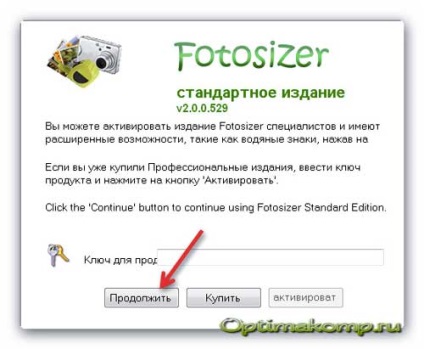
Liniștit ... liniștit ... nu plânge. Programul este complet gratuit - apăsați "Continuați" și uitați de această fereastră, nu va mai fi.
Puteți să trageți imaginea (chiar și câteva dosare cu ele) în fereastra de lucru a programului ...
... sau puteți folosi butoanele speciale ...
Următorul pas este să setați parametrii pentru redimensionarea fișierelor imagine și locația salvării lor ...
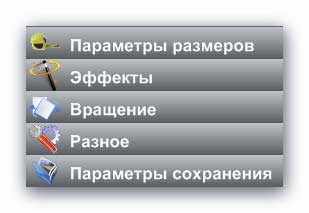
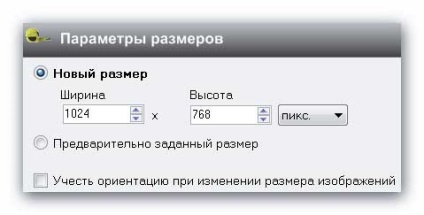
Dacă apoi selectați „dimensiunea predeterminată“ - a obține o grămadă mare de dimensiuni standard pentru diferite gadget-uri și dispozitive, care este foarte convenabil, sunt de acord.
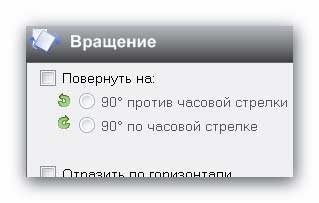

În acest stadiu, vreau să încetinesc și să clarific un punct important. Cu această nuanță am întâlnit-o, din lipsă de experiență și de aceea te avertizez imediat.
Implicit în program există un punct pe elementul "Dimensiune nouă" și este specificat 1024 cu 768 de pixeli. Dacă nu îl schimbați - toate imaginile vor fi convertite la această dimensiune.
Situația mea: fotografii de familie nu se amesteca în nor (a face o copie de rezervă). Modificați dimensiunea toate imaginile nu am avut indicat acest lucru în „Schimbarea calității“ (în scopul de a reduce dimensiunea totală a albumului cauza o ușoară scădere a calității), la fel ca în captura de ecran de mai sus ... dar asta e despre prima fereastră la stabilirea dimensiunii uitat. Rezultatul - o pierdere de timp și o mulțime de fotografii de aceeași dimensiune.
Și era necesar să specificăm doar "Dimensiunea originală" în prima fereastră a setărilor ...
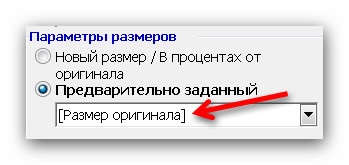
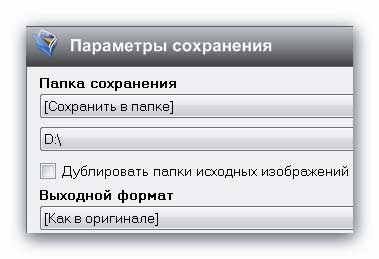
Specificați directorul pentru a salva rezultatul programului și formatul de ieșire. Vă recomandăm să introduceți un marcaj și duplicarea imaginilor originale - atunci este mai bine să scoateți stilourile și apoi, dacă este necesar.
Dacă coborâți cursorul de dedesubt, puteți găsi linia de redistribuire în masă a imaginilor în care trebuie doar să specificați un nou nume de fișier ...
Imaginile din fereastra de lucru a programului Fotosizer pot fi aranjate după cum doriți ...
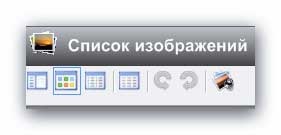
Oh, da, aproape că am uitat. După ce ați setat toți parametrii pentru redimensionarea loturilor de imagini, trebuie să apăsați pe "Start" ...
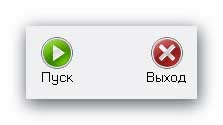
Toate, verificați folderul specificat în program pentru salvarea imaginilor.

Vă mulțumesc pentru atenție. Până la noi programe utile și interesante.
Ei bine, am avut din nou un atac, dar mulțumesc lui Dumnezeu, lăsați-l repede. 🙂 Vă mulțumesc pentru pastile.
Folosind această ocazie, vreau să spun ceva despre mine. De ce am ales o astfel de porecla? Credeți că sunt atât de abruptă și de aspru ca eroul seriei? Ați greșit - Stasik a numit gândaci, așa că sunt aceeași insectă murdară, urâtă și dăunătoare! 🙂 Și Karpov pur și simplu ma inspirat de la televizor.
Apropo, locuiesc în Nižni Novgorod, vin să vizitezi!
Vino din nou la acest site, este foarte util și există o mulțime de interesant! Eu însumi am stat aici de luni de zile în fiecare zi. 🙂
Articole similare
Trimiteți-le prietenilor: